Vad är tvåstegsverifiering?
Med tvåstegsverifiering blir ditt konto extra säkert. För att logga in behöver du ditt lösenord plus en verifieringskod från ett textmeddelande som skickas till din telefon, från en autentiseringsapp eller en uppsättning reservkoder. Även om någon får tag på ditt lösenord kan de inte logga in eftersom de inte har dina verifieringskoder.
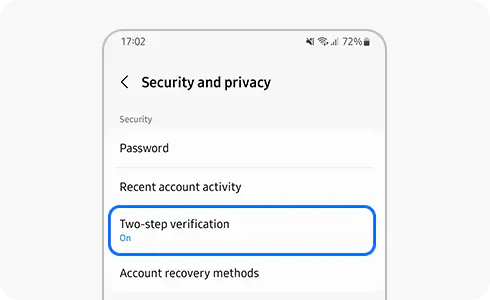
Varför behöver jag tvåstegsverifiering?
Det är lättare än du tror för någon att stjäla ditt lösenord. Därför rekommenderar vi starkt att du använder tvåstegsverifiering för att skydda ditt så att inte följande kontoinformation kan hamna hos obehöriga:
- Din samtalshistorik och dina textmeddelanden.
- Foton som du har lagrade i molnet.
- Tillgång till dina länkade konton.
Tvåstegsverifieringen håller obehöriga borta från ditt konto, även om de har ditt lösenord.
Guide för att ställa in tvåstegsverifiering
Gå menyn för Inställningar på din enhet och tryck sedan på din profilbild i det högra hörnet av skärmen. Klicka sedan på alternativet Säkerhet och skretess och tryck på Tvåstegsverifiering.
Verifiera det telefonnummer som du ska använda för att få verifieringskoder via textmeddelande.
När aktiverat tvåstegsverifieringen måste du varje gång du loggar in på ditt Samsung account ange den verifieringskod som skickas till ditt telefonnummer, förutom andra verifieringsmetoder som du har inställda.
För att aktivera tvåstegsverifiering följ stegen nedan.
Du kan välja Hoppa över tvåstegsverifiering på den här telefonen nästa gång på den enhet du använder för att logga in. När den här enheten väljs som en betrodd enhet behöver du inte längre utföra tvåstegsverifieringen på den enheten.
Hur man får en verifieringskod
Ditt Samsung account har fler än ett alternativ för att ta emot verifieringskoder. Dessa alternativ inkluderar att ta emot koder via SMS-textmeddelande, använda en autentiseringsapp (t.ex. Microsoft™ Authenticator) och engångskoder..
Även om du inte har samma telefonnummer som du ursprungligen registrerade, om du förlorar din mobiltelefon eller om du inte kan ta emot textmeddelandet med engångskoden, kan du ändå få tillgång till ditt Samsung account med något av de andra alternativen. Du väljer den metod som du föredrar för att verifiera ditt konto.
Du kan registrera upp till tre telefonnummer för att ta emot verifieringskoden via SMS. Dessa enheter måste vara registrerade på ditt Samsung-konto.
Tips om lösenordsskydd
För att hålla din information säker bör du komma ihåg att ofta uppdatera ditt lösenord samt använda tvåstegsverifiering och att inte använda samma ID och lösenord som du använder för andra tjänster.
För mer information besök webbplatsen för Samsung account.
Finns det något annat sätt att få verifieringskoden än via SMS?
Det finns tre andra alternativ att få verifieringskoden än via SMS till ditt vanliga nummer:
För att konfigurera en OTP-app går du till Inställningarna på din enhet, trycker på profilbilden på ditt Samsung account, väljer Säkerhet och sekretess, sedan Tvåstegsverifiering och slutligen aktiverar du autentiseringsappen.
Observera: Om du inte kan installera och aktivera autentiseringsappen kan du behöva registrera din enhet i listan över betrodda enheter via Inställningar, tryck på din profilbild för Samsung account, välj Säkerhet och sekretess, sedan Tvåstegsverifiering och klicka slutligen på Betrodda enheter.
För mer information om hur man ställer in tvåstegsverifiering besök Samsung accounts webbplats.
Hur ändrar jag ett telefonnummer som är registrerat på mitt Samsung account?
Om du har ett nytt telefonnummer eller ett telefonnummer som du inte längre använder kan du lägga till eller ta bort detta från ditt konto. Kom ihåg att du kan registrera upp till tre telefonnummer.
Kan jag stänga av tvåstegsverifieringen?
För ökad säkerhet och för att skydda din personliga information kan tvåstegsverifiering inte stängas av.
Tack för din feedback
Vänligen svara på alla frågor.





